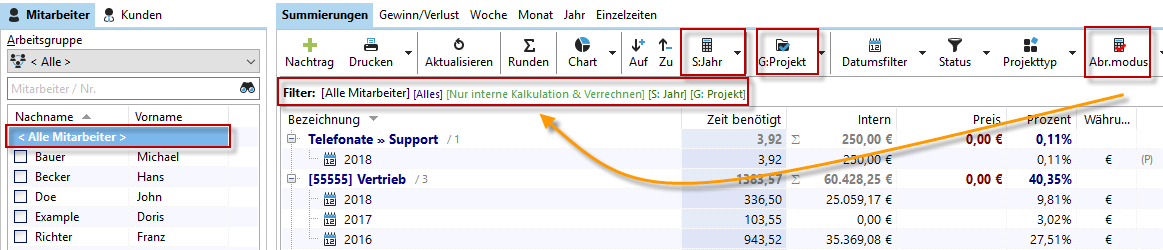Das Auswertungsmodul bietet Ihnen zahlreiche Filter und Gruppierungsmöglichkeiten.
|
Hinweis |
|---|---|
Wichtig ist, den Filter auf den Abrechnungsmodus der Projekte zu setzen. Dieser Filter wird nicht explizit in den Beispielen erwähnt. Um die Abrechnung an den Kunden zu kalkulieren, sollten Sie den Filter des Abrechnungsmodus der Projekte auf "Nur interne Kalkulation & Verrechnen" setzen. Nicht verrechenbare Projekte interessieren bei der Abrechnung an einen Kunden nicht. |
|
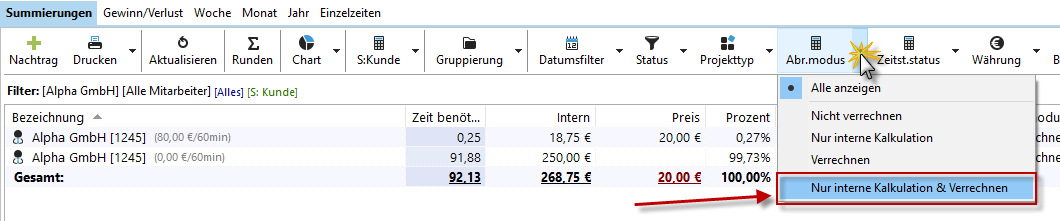
Möchten Sie die Auswertung für Ihre internen Zwecke nutzen, sollten auch die "nicht verrechenbaren" Projekte mit einbezogen werden.
Auf der linken Seite Ihres Auswertungsdialogs sehen Sie die Reiter "Mitarbeiter" und "Kunden". Diese dienen Ihnen zum Filtern der Daten. Sie können also einen oder mehrere Mitarbeiter auswählen, sowie einen oder mehrere Kunden in Ihre Auswertung mit einbeziehen.

Folgende Kombinationen stehen Ihnen zur Verfügung. Um zur genauen Beschreibung der Einstellungen zu gelangen, klicken Sie bitte auf eine Kombination.
Filter
Mitarbeiterauswertungen
4.Wie viele Stunden haben die Mitarbeiter auf die Kunden gebucht?
7.Welcher Mitarbeiter arbeitet an welchen Kunden? (S:Kunde, G: Mitarbeiter)
8.Wie viele Stunden hat ein MA auf eine Aufgabe gebucht?(S: Aufgabe, G: Mitarbeiter)
12.Wie viele Stunden hat der Mitarbeiter im Jahr erfasst (S:Jahr, G: Mitarbeiter)
Kundenauswertungen
2.Wie viele Stunden sind pro Kunde angefallen?
3.Welcher Kunde benötigt wie viele Stunden eines bestimmten Projekttypen
5.Welches waren die aufwändigsten Aufgaben pro Kunde (S:Aufgabe, G:Kunde, sortiert nach Zeit benötigt)
6.Wie hoch war der Aufwand für den Kunden pro Abrechnungsmodus (S: Abre.modus, G: Kunde)
8.Für welchen Kunden sind in welchem Monat welche Zeiten angefallen? (S:Monat, G:Kunde)
9.Wie viele Zeiten sind in einem Jahr pro Mitarbeiter angefallen (S: Jahr, G:Kunde)
Projektauswertungen
1.Wie viele Stunden sind pro Projekttyp angefallen. (Filterung über Mitarbeiter möglich)
6.Welche Aufgaben wurden in dem Monat/Jahr bearbeitet? (S: Aufgabe, G: Monat)
7.Wie hoch war der Zeitaufwand eines Projekttyps des Kunden (S:Projekttyp, G:Kunde)
8.Wie hoch war der Zeitaufwand eines Projekttyps im Monat/Jahr (S:Projekttyp, G: Monat/Jahr)
10.Gibt es in dem Monat noch nicht verrechnete Zeitstempel (S:Zeist.status, G:Monat)
11.Für welches Projekt sind in welchem Monat welche Zeiten angefallen? (S:Monat, G:Projekt)
12.Wie viele Zeiten sind in einem Jahr pro Projekt angefallen (S:Jahr, G:Projekt)
Sie sehen, es können zahlreiche Kombinationen abgebildet werden. Nehmen Sie sich die Zeit und arbeiten Sie sich langsam in die Auswertung ein.
Von allen verrechenbaren Projekten benötige ich alle noch nicht abgerechneten Zeitstempel. (Abrechnungsmodus = Verrechnen, Zeitstempelstatus = noch nicht verrechnete)
Um sämtliche noch nicht verrechnete Zeitstempel aller verrechenbaren Projekte zu sehen, wird kein Mitarbeiter ausgewählt. Die Filterung soll über "Alle Mitarbeiter" erfolgen. Der Filter des "Abrechnungsmodus" (Abr.modus) wird auf "verrechnen" gesetzt und bezieht sich auf den Abrechnungsmodus des Projekts. Zusätzlich wird der Filter des "Zeitstempelstatus" (Zeitst.status) auf "Nur 'noch nicht verrechnete'" gesetzt und bezieht sich explizit auf den einzelnen Zeitstempelmodus. Setzen Sie die "Summierungen" (S:Projekt) auf "Projekt", damit die Zeiten und Kosten pro Projekt angezeigt werden.

Welche Projekte können nicht an den Kunden abgerechnet werden und wie viel Zeit ist in sie geflossen? (S: Projekt, Abrechnungsmodus = interne Kalkulation)
Projekte wie "Garantieleistung" oder "Meetings" werden intern mit den Kosten des Mitarbeiters kalkuliert, können aber nicht an den Kunden abgerechnet werden. Am Ende einer Abrechnungsperiode können Sie auswerten, wieviele Stunden in solche intern kalkulierten Projekte geflossen sind. Wählen Sie keinen Mitarbeiter aus, da die Auswertung über alle Mitarbeiter erstellt werden sollte. Setzen Sie den Abrechnungsmodus auf "nur interne Kalkulation". Bei Bedarf können Sie natürlich immer zusätzlich einen Datumsfilter setzen.

Gibt es explizit Zeitstempel, die vom Mitarbeiter als "nicht zu verrechnen" markiert wurden, obwohl das Projekt verrechenbar ist? (S: Projekt, Zeitstempelstatus = nicht zu verrechnen)
Im Projekt kann es vorkommen, dass Mitarbeiter Zeitstempel erfassen, aber entscheiden, dass diese erfasste Zeit dem Kunden nicht in Rechnung gestellt werden sollte. In dem Fall wird der Zeitstempelstatus vom Mitarbeiter auf "nicht zu verrechnen" gesetzt. Um zu filtern, ob und warum solche Zeitstempel erfasst wurden, setzen Sie den Filter des Zeitstempelstatus (Zeitst.status) auf "Nur 'nicht zu verrechnende'" und die Summierung auf "Projekt".

Um noch genauer zu recherchieren, um exakt welche Zeitstempel es sich handelt, wechseln Sie zum Reiter "Einzelzeiten". Auch hier setzen Sie den Filter des Zeitstempelstatus auf "Nur 'nicht zu verrechnende'". Gruppieren Sie nach "Projekt". Sie sehen dann, dass die Summe des Projekts mit den Zahlen der Summierung übereinstimmt. Zusätzlich können Sie jetzt noch die einzelnen Zeitstempel prüfen und über deren jeweils erfassten Kommentare entscheiden, ob die Mitarbeiter den Zeitstempelstatus wirklich korrekt gesetzt haben.
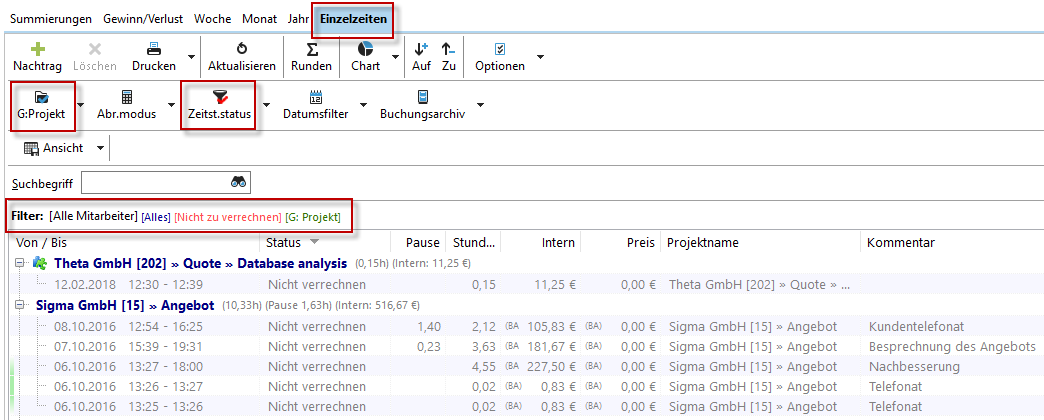
Wie viele Stunden hat ein spezieller Mitarbeiter in diesem Monat auf welche Projekte gebucht? (S: Hauptprojekt, G: Mitarbeiter)
Filtern Sie nach einem bestimmten Mitarbeiter in der Mitarbeiterliste. Natürlich können Sie diesen Report auch über alle Mitarbeiter erstellen. Dann summieren Sie nach Hauptprojekt, gruppieren nach Mitarbeiter und setzen den Datumsfilter entsprechend. In unserem Beispiel ist dieser auf "Letzter Monat" gesetzt.
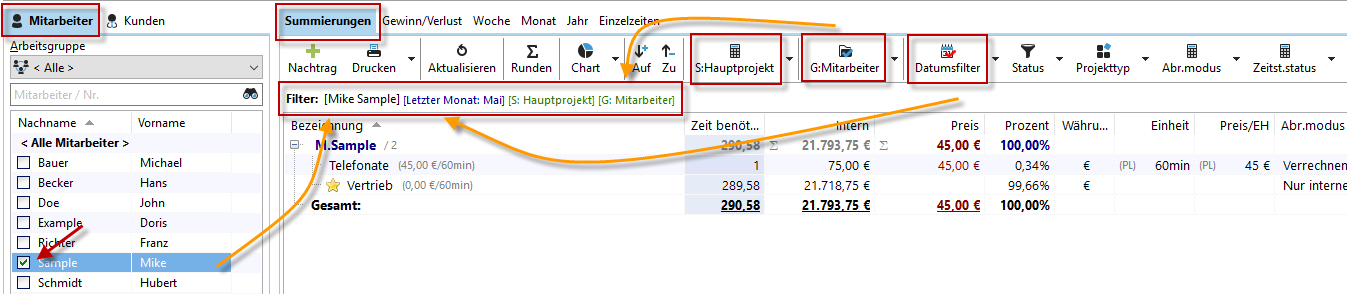
Wie viele Stunden haben die Mitarbeiter im letzten Monat auf welche Projekte gebucht? (auch ohne Zeitraum möglich) (S: Projekt, G: Mitarbeiter)
Hier können Sie zwei Ansichten als Auswertung nutzen. Entweder Sie summieren nach Projekt und gruppieren nach Mitarbeiter, oder Sie summieren nach Mitarbeiter und gruppieren nach Projekt. Bei der ersten Variante erhalten Sie eine Mitarbeiterliste mit den entsprechenden Projekten, und in der zweiten Variante erhalten Sie eine Projektliste mit den entsprechenden Mitarbeitern.
Wählen Sie <Alle Mitarbeiter>, um die Liste über alle Mitarbeiter zu generieren. Dann setzen Sie die Summierung auf Projekt und die Gruppierung auf Mitarbeiter, oder umgekehrt. Zusätzlich können Sie noch einen Datumsfilter setzen.
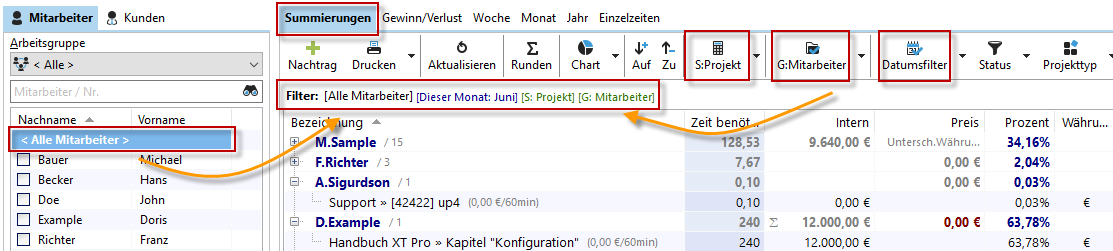
Welcher Mitarbeiter hat in welchem Monat wie viel gearbeitet? (S: Monat, G: Mitarbeiter)
Auch in diesem Report wählen Sie "Alle Mitarbeiter". Dann summieren Sie nach Monat und gruppieren nach Mitarbeiter. Sie können die Ansicht auch tauschen (summieren nach Mitarbeiter / gruppieren nach Monat). Wählen Sie zusätzlich in den Optionen aus, dass keine getrennten Einträge pro Abrechnungssatz erstellt werden, sonst erhalten Sie Mehrfachnennungen in Ihrer Liste, wenn Sie mit unterschiedlichen Abrechnungssätzen in den Projekten arbeiten.

Wie viele Stunden haben die Mitarbeiter auf die Kunden gebucht? (S: Kunde)
Es werden "Alle Mitarbeiter" ausgewählt und lediglich die Summierung "Kunde" gewählt. Damit sehen Sie auf einen Blick, wie viele Stunden pro Kunde angefallen sind. Sie können die Auswahl natürlich über den Zeitraum noch einschränken.
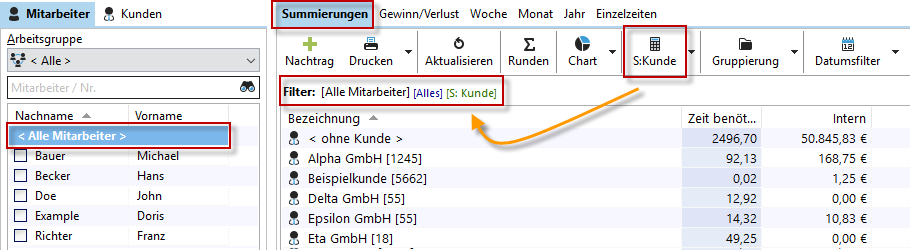
Wie viele Stunden haben alle, bzw. ein Mitarbeiter in einem bestimmt Zeitraum gebucht. (nicht projektbezogen) (S: Mitarbeiter, Datumsfilter)
Sie benötigen einen einfachen Report, wie viele Stunden ein Mitarbeiter in einem bestimmten Zeitraum erfasst hat. Setzen Sie dafür die Summierung auf "Mitarbeiter", den Datumsfilter auf den gewünschten Bereich (im Beispiel: Letzter Monat) und wählen auf der linken Seite einen oder mehrere Mitarbeiter aus.

Wie viele Stunden wurden täglich/monatlich/jährlich von den Mitarbeitern erfasst? (Erster Zeitstempel - letzter Zeitstempel) (S: Tag, G: Mitarbeiter)
Um eine Übersicht über die erfassten Tageszeiten zu erhalten, können Sie eine Auswertung, gruppiert nach Mitarbeiter, mit den täglich erfassten Zeiten erstellen. In dieser Ansicht sehen Sie den ersten und den letzten erfassten Zeitstempel. Die "Zeit benötigt" errechnet sich aus zwischen dieser angezeigten Zeit erfassten Zeitstempel. Die Zeit benötigt ergibt daher nicht zwingend genau die Summe der Minuten zwischen dem ersten und letzten Zeitstempel.
Entnehmen Sie in den Optionen die Option "Getrennte Einträge pro Abrechnungssatz", damit Sie die "Zeit benötigt" als eine Summe sehen. Ansonsten werden Ihnen mehrere Zeilen des selben Tages der unterschiedlichen Abrechnungssätze ausgegeben.
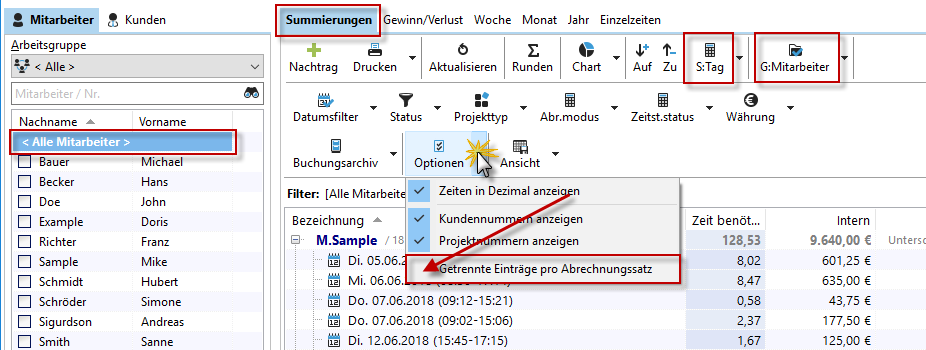
Welcher Mitarbeiter arbeitet an welchen Kunden? (S: Kunde, G: Mitarbeiter)
Eine Übersicht über die Kunden, an denen Ihre Mitarbeiter arbeiten, erhalten Sie, wenn Sie die Summierung auf "Kunde" und die Gruppierung auf "Mitarbeiter" setzen.
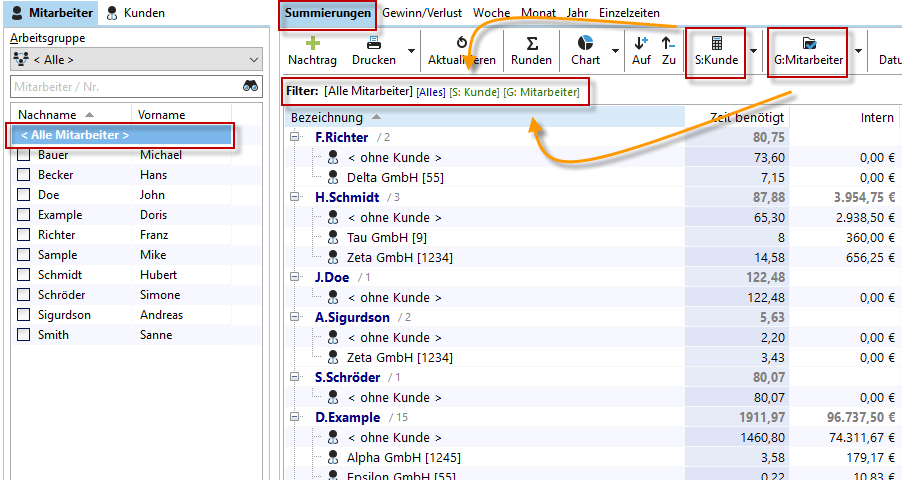
Wie viele Stunden hat ein Mitarbeiter auf eine Aufgabe gebucht? (S: Aufgabe, G: Mitarbeiter)
Es interessiert Sie, wie viele Stunden die Mitarbeiter auf Aufgaben gebucht haben. Wählen Sie entweder "Alle Mitarbeiter" oder einen spezifischen Mitarbeiter für die Ansicht. Sie sehen dann, ob auf ein Unterprojekt (<ohne Aufgabe>) oder direkt auf eine Aufgabe gebucht wurde.
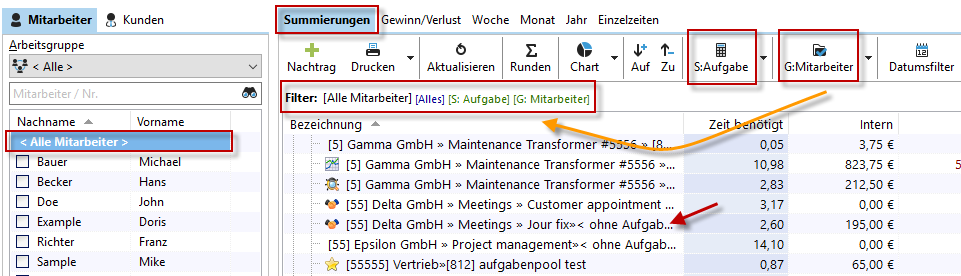
Welcher Mitarbeiter hat an welchem Projekttyp gearbeitet, z.B. Support, Fehlerbehebung, Außentermine, usw. (S: Projekttyp, G: Mitarbeiter)
Sie haben bestimmten Projekten definierte Projekttypen hinterlegt? So können Sie feststellen, wie viel Zeit in die unterschiedlichen Projekttypen, wie z.B. Support fällt. Wie viele Stunden fielen z.B. im Jahr 2015 an kostenlosem Support an. Den Datumsbereich können Sie ganz nach Ihrem Bedarf zusätzlich setzen.

Welcher Mitarbeiter hat auf welchen Projektabrechnungsmodus gebucht? (verrechnen, intern, nicht verrechenbar) (S: Abrechnungsmodus, G: Mitarbeiter)
Sie möchten wissen, wie viel Zeit Ihre Mitarbeiter auf interne, bzw. nicht verrechenbare Projekte gebucht haben? Setzen Sie die Summierung auf "Abrechnungsmodus" und die Gruppierung auf "Mitarbeiter".
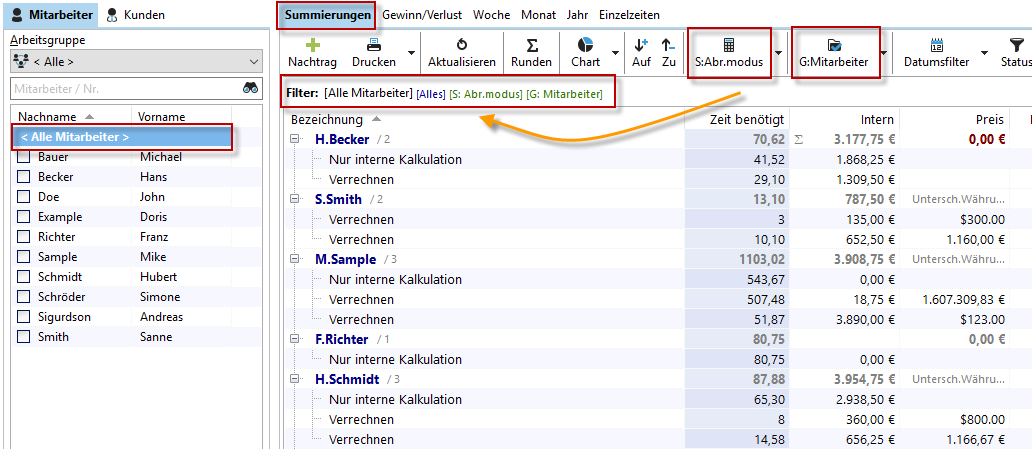
Hat ein Mitarbeiter noch nicht verrechnete Zeitstempel? Hat ein Mitarbeiter nicht zu verrechnende Zeitstempel erfasst? (S: Zeitstempelstatus, G: Mitarbeiter)
Am Ende einer Abrechnungsperiode kann es interessant sein, ob noch Zeitstempel im Status "verrechnen" existieren. Diese wurden noch nicht auf einer Rechnung erfasst. Setzen Sie dazu die Summierung auf "Zeitstempelstatus" und die Gruppierung auf "Mitarbeiter".
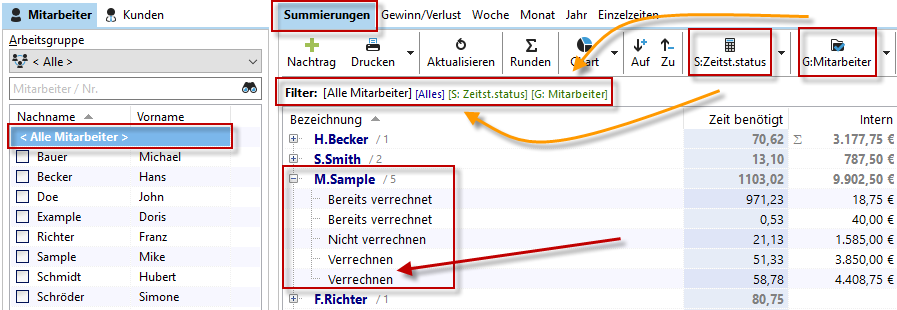
Wie viele Stunden hat der Mitarbeiter im Jahr erfasst (S: Jahr, G: Mitarbeiter)
Setzen Sie die Summierung auf "Jahr" und die Gruppierung auf "Mitarbeiter". Im Datumsfilter können Sie zusätzlich Einschränkungen vornehmen, z.B. dieses Jahr oder letztes Jahr. Jetzt sehen Sie, wie viele Zeiten jeder Mitarbeiter über das entsprechende Jahr erfasst hat.
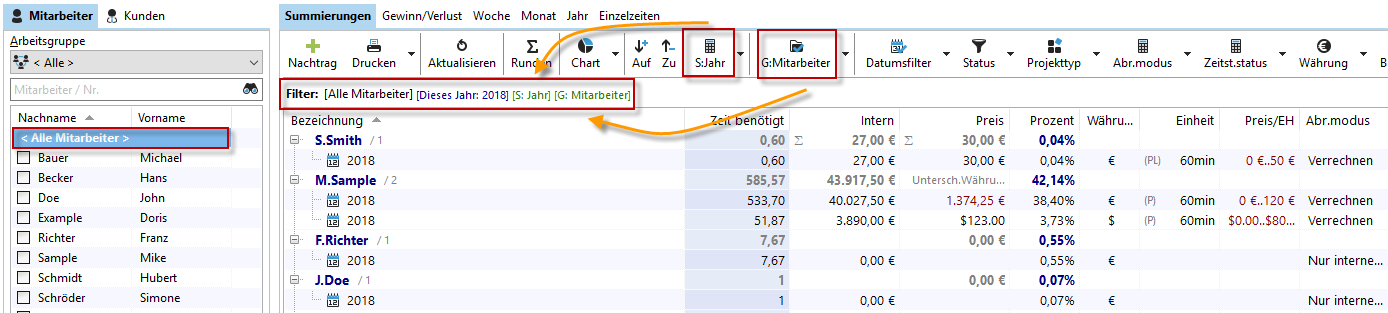
Wie viele Stunden sind für welchen Kunden für welche Projekte angefallen? (auch nach Hauptprojekt, Unterprojekt und Aufgabe) (S: Hauptprojekt, G: Kunde)
Sie möchten wissen, in welche Projekte der Kunden die Zeit geflossen ist? Setzen Sie die Summierung auf "Hauptprojekt" und die Gruppierung auf "Kunde".
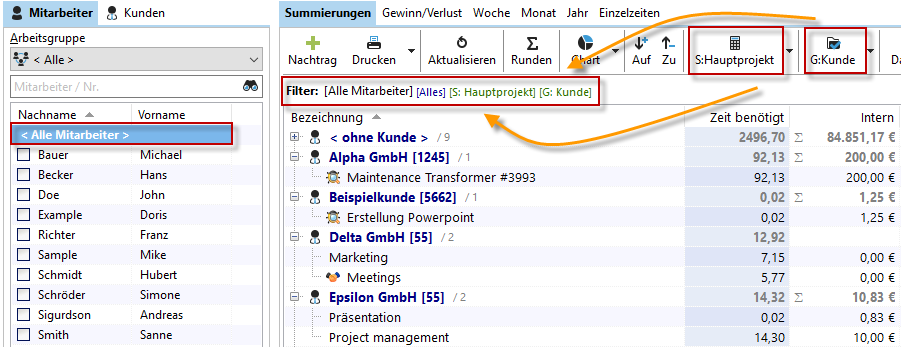
Wie viele Stunden sind pro Kunde angefallen? (S: Kunde, Abrechnungsmodus: Interne Kalkulation & Verrechnen)
Um darzustellen, wie viel erfasste Zeit in Bezug auf einen Kunden gebucht wurde, sollten Sie die Projekte mit dem Abrechnungsmodus "Nur interne Kalkulation & Verrechnen" filtern. Damit erhalten Sie in der Übersicht auch die Projekte des Kunden, die ihm zwar nicht in Rechnung gestellt werden, aber trotzdem intern kalkuliert werden sollten.
Nicht verrechenbare Projekte sind hier uninteressant, da diese weder in den Kostenfaktor noch in den Zeitfaktor einfließen.
Setzen Sie also die Summierung auf "Kunde" und den Abrechnungsmodus auf "Nur interne Kalkulation & Verrechnen".
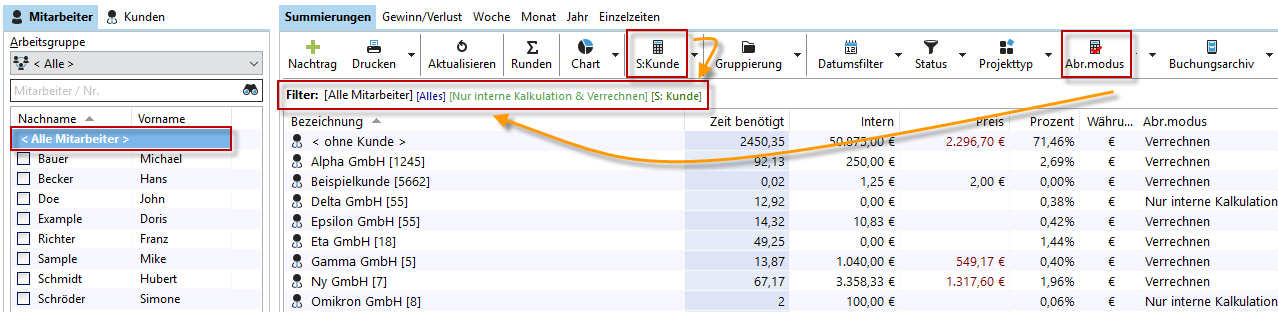
Welcher Kunde benötigt wie viele Stunden eines bestimmten Projekttypen (S: Projekttyp, G: Kunde)
Sie haben Ihren Projekten unterschiedliche Projekttypen zugeordnet? Sehr gut, denn jetzt können Sie eine Auswertung fahren und prüfen, wie viele Stunden in bestimmte Projekttypen geflossen sind. Im Beispiel wurden 27 Stunden auf Fahrzeit gebucht.

Für welchen Kunden wurde im Jahr x gearbeitet (S: Kunde, G: Jahr)
Lassen Sie sich mit dieser Filtereinstellung die Topkunden des Jahres einblenden. Setzen Sie die Summierung auf "Kunde" und die Gruppierung auf "Jahr". Dann sortieren Sie nach der Spalte "Preis". Damit sehen Sie an erster Stelle den Kunden, der in der Kalkulation den höchsten Preis erzielt hat.

Welches waren die aufwändigsten Aufgaben pro Kunde
Um eine Liste der Kunden zu erhalten, in die die meiste erfasste Zeit läuft, setzen Sie die Summierung auf "Aufgabe" und die Gruppierung auf "Kunde" und den Abrechnungsmodus auf "Nur interne Kalkulation & Verrechnen". Jetzt sortieren Sie die Spalten nach "Zeit benötigt". Jetzt sehen Sie auf einen Blick Ihre aufwändigsten Kunden.
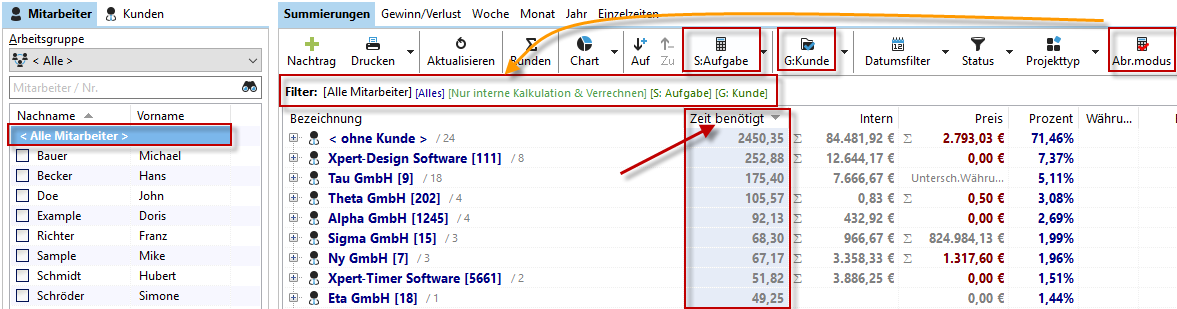
Wie hoch war der Aufwand für den Kunden pro Abrechnungsmodus (S: Abrechnungsmodus, G: Kunde)
Es kann von Interesse sein, einen Überblick zu haben, wie viele Stunden auf die unterschiedlichen Projektabrechnungsarten gebucht wurden. Prüfen Sie die angefallenen Stunden, indem Sie die Summierung auf "Abrechnungsmodus" setzen und die Gruppierung auf "Kunde".

Bei welchen Kunden wurden nicht verrechenbare Zeiten erfasst, bzw. existieren noch nicht verrechnete Zeitstempel (S: Zeitst.status, G: Kunde)
Möchten Sie prüfen, ob bei bestimmten Kunden noch Zeitstempel existieren, setzen Sie auf jeden Fall den Filter des Abrechnungsmodus der Projekte auf "Verrechnen". Denn nur die Zeitstempel der Projekte, die auch an den Kunden abgerechnet werden sollen interessieren in dieser Auswertung.
Setzen Sie die Summierung auf "Zeitstempelstatus" und die Gruppierung auf "Kunde". Jetzt sehen Sie auf einen Blick, welche Zeitstempel bereits verrechnet, nicht verrechnet oder noch zu verrechnen sind.
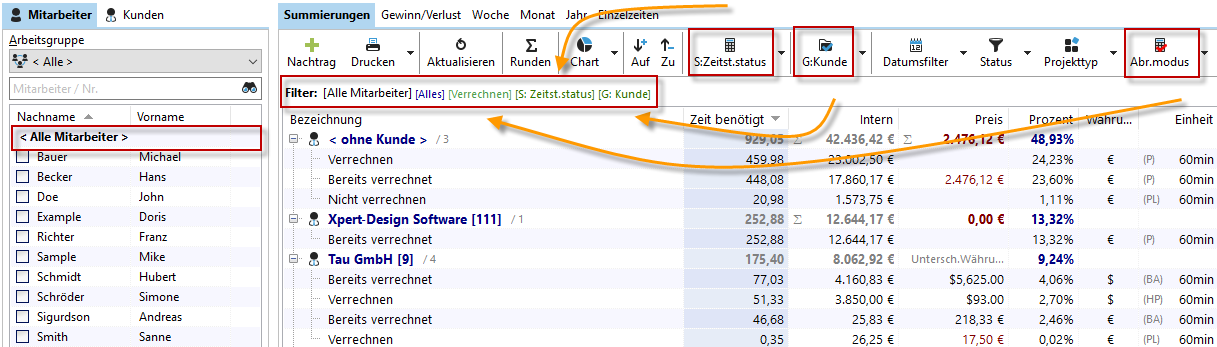
Für welchen Kunden sind in welchem Monat welche Zeiten angefallen? (S: Monat, G: Kunde)
Auch in diesem Fall sollten Sie den Filter des Abrechnungsmodus der Projekte auf "Nur interne Kalkulation & Verrechnen" setzen, da die Projekte mit dem Status "nicht verrechenbar" in dieser Auswertung nicht interessieren. Denn die erfassten Zeitstempel auf "nicht verrechenbare Projekte" sollten in die Summe der Zeiten nicht mit einkalkuliert werden.
Setzen Sie die Summierung auf "Monats" und die Gruppierung auf "Kunde".

Wie viele Zeiten sind in einem Jahr pro Mitarbeiter angefallen (S: Jahr, G: Kunde)
Setzen Sie die Summierung auf "Jahr" und die Gruppierung auf "Kunde". Damit haben Sie einen Überblick wie viele Zeiten ein Mitarbeiter über das gesamte Jahr erfasst hat. Im Beispiel wurde der Filter auf einen Mitarbeiter gesetzt, sowie über alle verrechenbaren und intern kalkulierbaren Projekte (Einschränkung über den Filter Abrechnungsmodus).
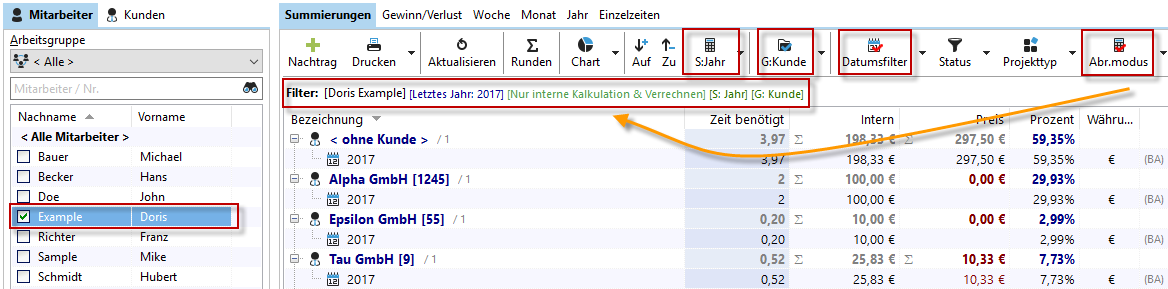
Wie viele Stunden sind pro Projekttyp angefallen. (Filterung über Mitarbeiter möglich)
Werden Projekttypen genutzt, können Sie über diese die erfassten Zeiten summieren. So können Sie direkt ersehen, wie viele Stunden z.B. in Kundengespräche geflossen sind. Setzen Sie dazu die Summierung auf "Projekttyp". Eine Gruppierung ist in dem Fall nicht nötig. Im Beispiel wurde noch explizit über einen bestimmten Mitarbeiter gefiltert.
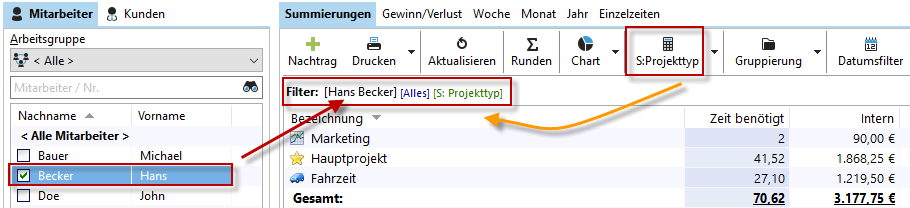
Wie viele Stunden fließen in verrechenbare, nicht verrechenbare und interne Projekte ein? (S: Abrechnungsmodus)
Einen Überblick über die Projektzeiten, die in die unterschiedlichen Projektabrechnungsmodi fließen, erhalten Sie, wenn Sie die Summierung auf "Abrechnungsmodus" setzen. Im Beispiel haben wir über alle Mitarbeiter gefiltert.
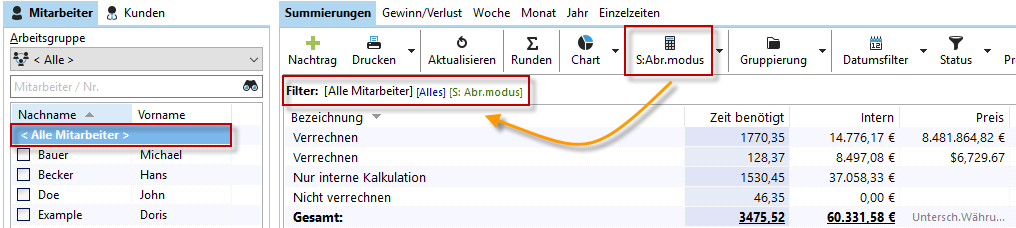
Wurden die Projektzeiten abgerechnet? Gibt es noch offene Zeitstempel? (S: Zeitstempelstatus, Abrechnungsmodus: Verrechnen).
Filtern Sie über alle Mitarbeiter und dem Projektabrechnungsmodus "Verrechnen", um zu sehen, ob noch Zeitstempel existieren, die sich im Modus "Verrechnen" befinden, also noch nicht an Ihren Kunden abgerechnet wurden. Natürlich können Sie diese Ansicht noch weiter gruppieren, um Detailinformationen zu erhalten.
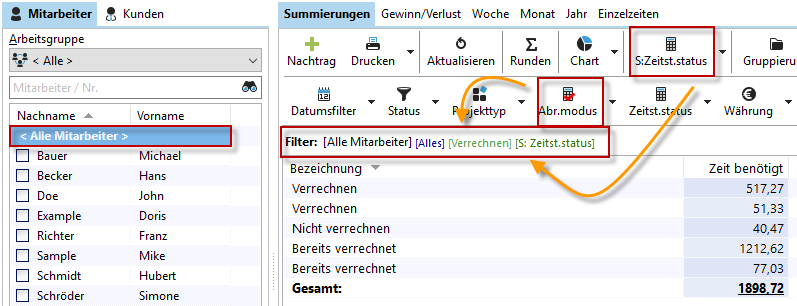
Welche Projekte / für welche Kunden wurden in welcher Währung erfasst (S: Projekte/Kunden, G: Währung)
Im Xpert-Timer ist es möglich unterschiedliche Währungen einzusetzen. So können Sie Kunden jeweils eine bestimmte Währung zuordnen. Um zu prüfen, welche Projekte mit welchen Währungen versehen sind, setzen Sie die Summierung auf "Projekte" und die Gruppierung auf "Währung". Damit sehen Sie, welche Währung bei welchem Kunden bzw. Projekt zum Einsatz kommt.
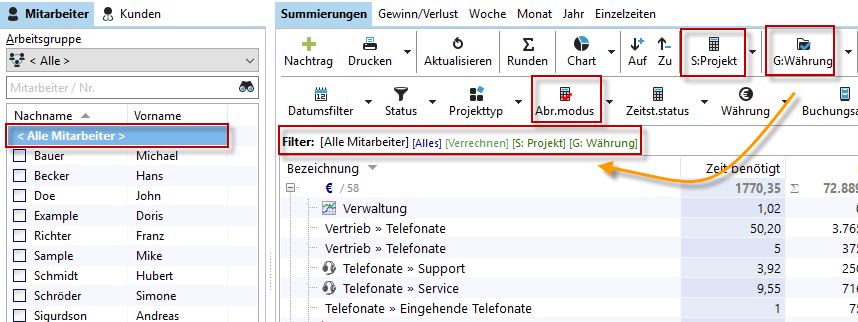
Für welches Projekt fallen welche Aufgaben an, bzw. ist eine Aufgabe schon in Bearbeitung?(S: Aufgabe, G: Projekt, gefiltert nach Projekt, evtl. auch nach Kunde)
Möchten Sie prüfen, ob eine bestimmte Aufgabe schon in Bearbeitung ist, setzen Sie die Summierung auf "Aufgabe" und die Gruppierung auf "Projekt". Zusätzlich filtern Sie am besten noch nach dem entsprechenden Kunden und dem Projekt. So erhalten Sie eine schöne Übersicht über die bereits erfassten Zeiten zu einer Aufgabe.
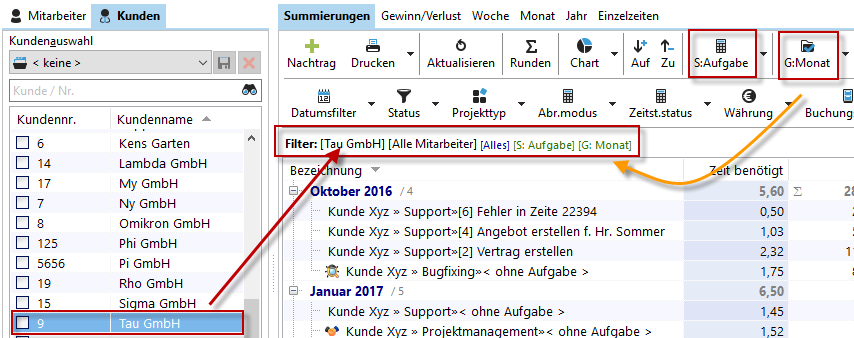
Welche Aufgaben wurden in dem Monat/Jahr bearbeitet? (S: Aufgabe, G: Monat)
Setzen Sie die Summierung auf "Aufgabe" und die Gruppierung auf "Monat". Jetzt erhalten Sie einen Überblick, in welchem Monat wie viele Stunden für eine Aufgabe erfasst wurden. Auch hier können Sie zusätzlich nach einem Kunden oder Projekt filtern.
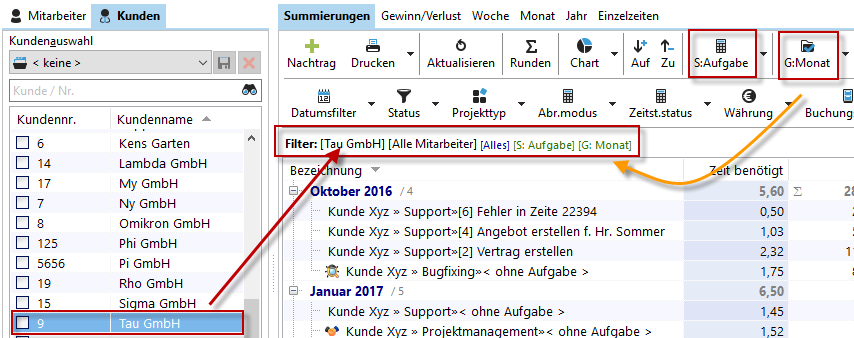
Wie hoch war der Zeitaufwand eines Projekttyps des Kunden (S: Projekttyp, G: Kunde)
Sie möchten wissen, wie viel Zeit in die unterschiedlichen Projekttypen eines Kunden eingeflossen sind? Setzen Sie die Summierung auf "Projekttyp" und die Gruppierung auf "Kunde". Zusätzlich können Sie noch nach einem Kunden filtern und sich nur die verrechenbaren & intern kalkulierten Projekte anzeigen lassen.
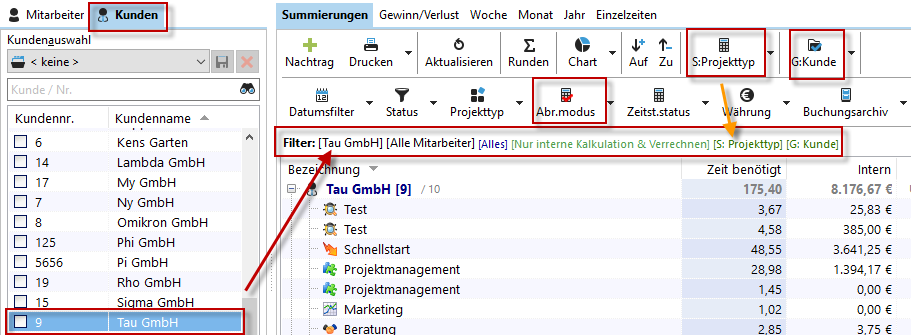
Wie hoch war der Zeitaufwand eines Projekttyps im Monat/Jahr (S: Projekttyp, G: Monat/Jahr)
Die Filterung erfolgt auf den Abrechnungsmodus des Projekts (nur interne Kalkulation & Verrechnen) sowie über "Alle Mitarbeiter". Es wird summiert nach "Projekttyp" und gruppiert nach "Monat". Damit können Sie auf einen Blick sehen, in welchen Monaten Zeiten auf bestimmte Projekttypen erfasst wurden. Sie können natürlich über die Filtereinstellungen auch nach einem ganz bestimmten Projekttypen filtern.
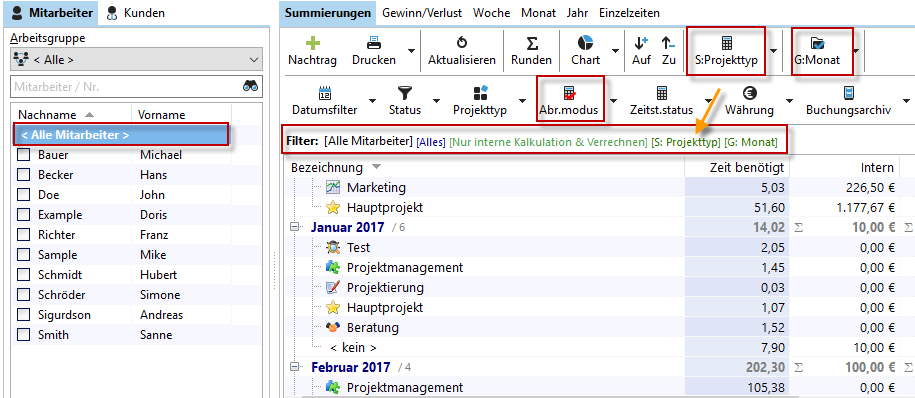
Wie hoch ist die Summe der nicht verrechenbaren/verrechenbar/bereits verrechneten Zeiten pro Projekt (S: Zeitstempelstatus, G: Projekt)
Um projektbezogen zu sehen, ob es noch nicht verrechnete Zeitstempel gibt, können Sie die Summierung auf "Zeitsstempelstatus", die Gruppierung auf "Projekt" und den Filter des Projektabrechnungsmodus auf "Nur interne Kalkulation & Verrechnen" setzen.
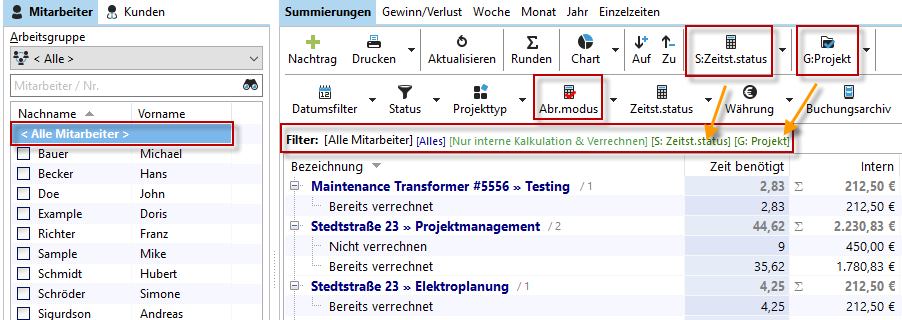
Gibt es in dem Monat noch nicht verrechnete Zeitstempel (S: Zeitstempelstatus, G: Monat/Jahr)
Möchten Sie prüfen, ob in einem Monat noch nicht verrechnete Zeitstempel existieren, dann wählen Sie die Summierung "Zeitstempelstatus" und die Gruppierung "Monat" und setzen den Abrechnungsmodus auf "Verrechnen". Damit werden nur die Zeitstempel angezeigt, die auch in die Abrechnung fließen sollten.
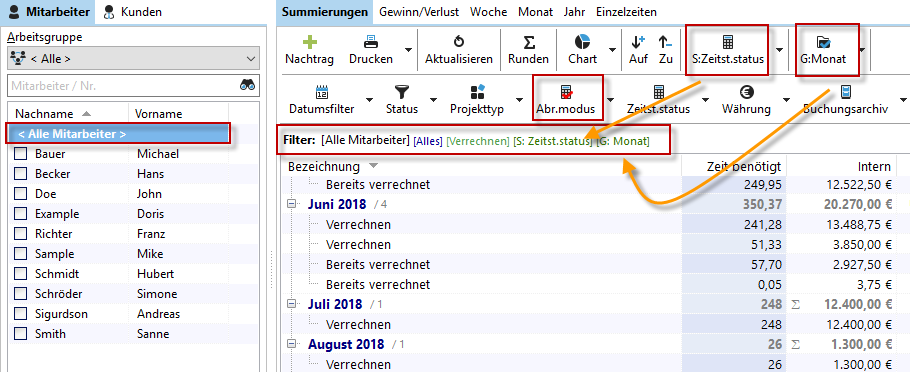
Für welches Projekt sind in welchem Monat welche Zeiten angefallen? (S: Monat, G: Projekt)
Von Interesse sind hier alle erfassten Zeiten auf intern kalkulierte Projekte und Projekte die verrechenbar sind. Damit sehen Sie wie viel Zeit in welchen Monaten erfasst wurde.
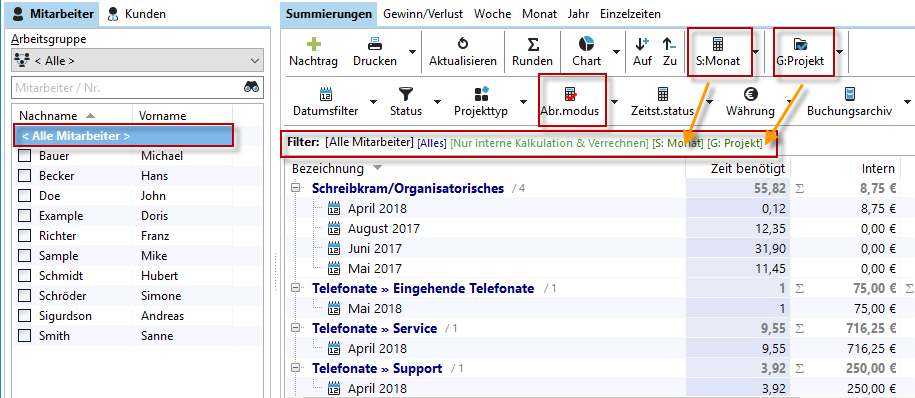
Wie viele Zeiten sind in einem Jahr pro Projekt angefallen (S: Jahr, G: Projekt)
Hier sehen Sie eine Übersicht, für welches Jahr wie viele Zeiten zum Projekt erfasst wurden.